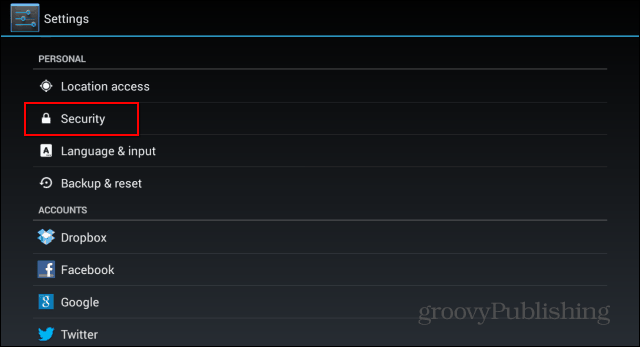Jak edytować plik Hosts w systemie Windows 10
Bezpieczeństwo System Windows 10 Kontrola Rodzicielska / / March 16, 2020
Ostatnia aktualizacja dnia

Istnieje prosty i trudny sposób edycji pliku hosts w Windows 10. W tym artykule pokażemy wam oboje.
Jeśli jesteś regularnym czytelnikiem GroovyPost, wiesz o tym DNS tłumaczy nazwy domen jak groovyPost.com na adresy IP takie jak 104.24.11.25. Ale czy wiesz, że na komputerze z systemem Windows 10 znajduje się plik, który może to zastąpić? Nazywa się to plikiem hostów i umożliwia mapowanie określonych nazw domen na wybrany adres IP. Plik HOSTS wpływa tylko na komputer, więc możesz go używać do tworzenia niestandardowych adresów URL dla adresów IP w sieci lub możesz użyć go do przekierowania niektórych stron internetowych.
Jak możesz sobie wyobrazić, edycja pliku HOSTS może łatwo uszkodzić Internet, jeśli zostanie zmodyfikowany niepoprawnie lub złośliwie. Tak więc zwykły użytkownik nie jest szczególnie łatwy do edycji. To coś dobrego. Ale jeśli chcesz celowo zmienić plik HOSTS, oto jak to zrobić.
Edytuj plik hosta systemu Windows 10 jako administrator
Plik HOSTS jest zwykle przechowywany jako zwykły plik tekstowy w folderze systemu Windows i można go modyfikować w różnych przypadkach. Jednym z szczególnych powodów, dla których edytowałem plik Hosta w przeszłości, było blokowanie niektórych stron internetowych podczas obrazowania komputerów w lokalnym liceum. Był to prawdopodobnie jeden z najlepszych i najłatwiejszych sposobów, aby upewnić się, że uczniowie nie ładują żadnych nieautoryzowanych witryn, takich jak Facebook czy YouTube.
Edycja pliku Windows Hosts nie musi przypominać zejścia do króliczej nory. W systemie Windows XP i wcześniejszych wersjach proces był dość łatwy, wystarczy dodać wyjątek do programu antywirusowego, otworzyć go w Notatniku, wprowadzić zmiany, a następnie zapisać.
W Windows 10, jeśli spróbujesz edytować plik hosts, prawdopodobnie będziesz w stanie go dobrze otworzyć, ale kiedy go zapiszesz, pojawi się błąd:

Oto, w jaki sposób możesz edytować plik hostów bez uzyskiwania „Nie masz uprawnień do zapisywania w tej lokalizacji. Skontaktuj się z administratorem, aby uzyskać pozwolenie ”.
Kliknij menu Start lub naciśnij klawisz Windows i zacznij pisać Notatnik.
Kliknij prawym przyciskiem myszy Notatnik i wybierz Uruchom jako administrator.
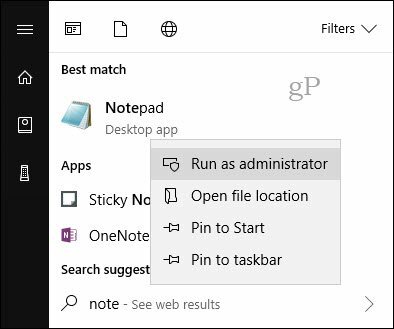
W Notatniku kliknij Plik następnie otwarty… W polu Nazwa pliku wklej następującą ścieżkę do:
c: \ Windows \ System32 \ Drivers \ etc \ hosts
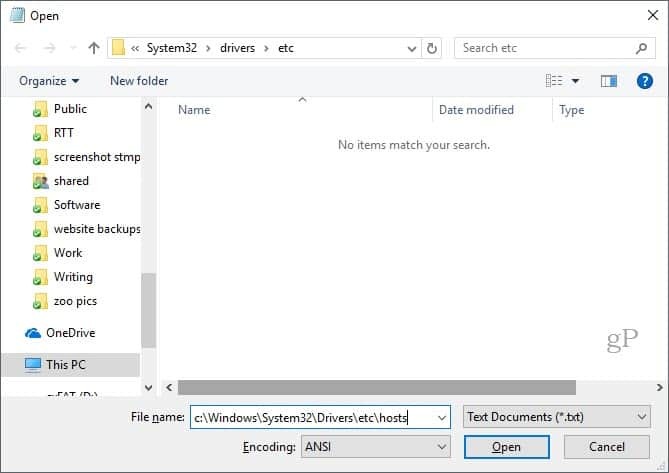
Teraz będziesz mógł edytować i zapisywać zmiany w pliku HOSTS.

Aby zmapować domenę, wystarczy dodać wiersz na podstawie przykładów w pliku HOSTS.
Zacznij od docelowego adresu IP, następnie spacji, a następnie nazwy domeny. Jeśli chcesz zablokować witrynę, przekieruj ją do 127.0.0.1.
Nie wpisuj #, jeśli chcesz, aby zadziałało.
Pamiętaj też, że www.youtube.com różni się od youtube.com.
Może być konieczne ponowne uruchomienie komputera, aby nowy plik HOSTS zaczął obowiązywać.
Łatwiejszy sposób edycji pliku Hosts w systemie Windows 10
Jeśli uważasz, że ten proces jest trochę uciążliwy, istnieje narzędzie innej firmy, którego możesz użyć do zmodyfikowania pliku HOSTS. Znalazłem dobry o nazwie Edytor plików hosta Scott Lerch. Zobaczmy, jak to działa.
Teraz, gdy znasz podstawy, oto jak to zrobić za pomocą aplikacji, edytora plików HOSTS.
Pobierz Instalator 1 MB następnie przejdź do konfiguracji. Pamiętaj, aby wybrać opcję tylko dla siebie, jeśli nie chcesz, aby inni użytkownicy mieli do niej dostęp.
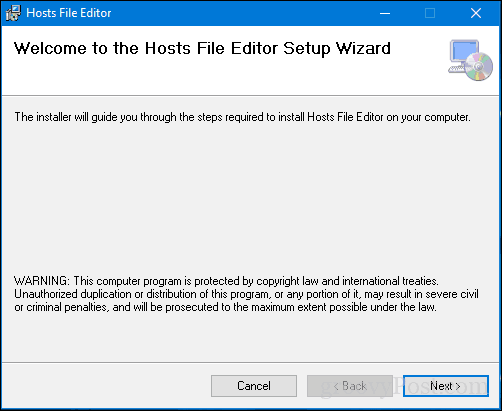
Uruchom aplikację w Początek > Wszystkie aplikacje- spowoduje to dodanie aplikacji do obszaru powiadomień, w którym można uruchomić edytor w dowolnym momencie.
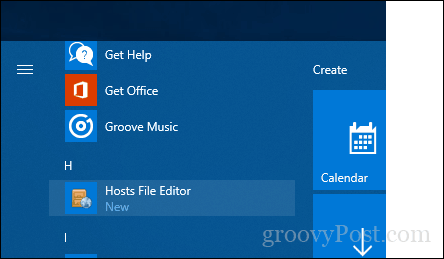
Hosts File Editor oferuje przejrzysty, łatwy w użyciu interfejs. Aby rozpocząć korzystanie z programu, wypełnij tabelę adresami IP, nazwami hostów i komentarzami na stronach internetowych, którymi chcesz zarządzać. Nie ogranicza się to tylko do popularnych witryn internetowych, nawet urządzeń w sieci domowej z adresem IP można nim zarządzać, dzięki czemu dostęp do konsoli Xbox, iPada, kamer internetowych lub routerów jest znacznie łatwiejszy w razie potrzeby.

Gdy będziesz gotowy zablokować witrynę, zaznacz pole wyboru witryn, do których chcesz uniemożliwić dostęp, kliknij Zapisz i to wszystko.

Inną przyjemną funkcją łatwą w użyciu jest możliwość kliknięcia prawym przyciskiem myszy Edytora plików hostów w obszarze powiadomień, a następnie kliknięcia Wyłącz plik hostów lub dokonania szybkiej edycji. Nie musisz już iść na polowanie ani uruchamiać wiersza poleceń.
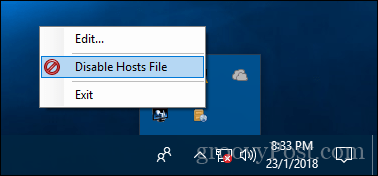
Istnieje kilka innych ciekawych funkcji dla zaawansowanych użytkowników i administratorów sieci, takich jak:
- Wytnij, skopiuj, wklej, powiel, włącz, wyłącz i przenieś jeden lub więcej wpisów jednocześnie.
- Filtruj i sortuj, gdy istnieje duża liczba wpisów hosta
- Archiwizuj i przywracaj różne konfiguracje plików hostów podczas przełączania między środowiskami
- Automatycznie pinguj punkty końcowe, aby sprawdzić dostępność
Masz więc szybki i łatwy sposób edycji pliku Hosts w systemie Windows 10.